
U članku ćemo nastaviti s činjenice da općenito znate kako instalirati Windows 7 na vaše računalo i zainteresirani ste za stvaranje particija na disku. Ako to nije slučaj, onda set uputa za instaliranje operativnog sustava na računalo možete pronaći ovdje https://remonta.Pro/windows-page/.
Proces cijepanja tvrdog diska u instalacijskom programu Windows 7
Prije svega, u prozoru "Odabir instalacije", morate odabrati "punu instalaciju", ali ne i "ažuriranje".

Sljedeća stvar koju vidite će "odabrati odjeljak za instalaciju sustava Windows". Upravo je ovdje sve akcije koje vam omogućuju da prekinete tvrdi disk. U mom slučaju prikazuje se samo jedan odjeljak. Možete imati druge opcije:

Postojeće particije tvrdog diska
- Broj odjeljaka odgovara broju fizičkih tvrdih diskova
- Postoji jedan odjeljak "sustav" i 100 MB "rezerviran od strane sustava"
- Postoji nekoliko logičkih particija, u skladu s onim prisutnim ranije u sustavu "Disk C" i "Disk D"
- Osim navedenog, još uvijek postoje neki čudni dijelovi (ili jedan), zauzimaju 10-20 GB ili na području ovoga.
Opća preporuka ne smije se spasiti na drugim nosačima potrebnih podataka o tim particijama čija ćemo struktura promijeniti. I još jedna preporuka nije ništa učiniti s "čudnim particijama", najvjerojatnije je to odjeljak za oporavak sustava ili čak poseban SSD caching disk, ovisno o vašem računalu ili prijenosnom računalu. Oni će biti korisni za vas, a pobjeda od nekoliko gigabajta iz slomljene particije oporavka sustava jednog dana neće biti najbolje od savršenih radnji.
Dakle, radnje treba izvršiti s onim particijama čije su nam veličine poznate i znamo da je to bivši c pogon C, ali ovo je D. Ako ste instalirali novi tvrdi disk, ili samo prikupljali računalo, onda, Samo mi se sviđa na slici, vidjet ćete samo jedan dio. Usput, nemojte se iznenaditi ako je veličina diska manja nego što ste kupili, gigabajti u cjeniku i na HDD okvir ne odgovara stvarnim gigabajtima.

Kliknite "Postavljanje diska".
Izbrišite sve dijelove čija ćete struktura promijeniti. Ako je to jedna particija, također kliknite Izbriši. Svi će se podaci izgubiti. "Rezerviran od strane sustava" Veličina od 100 MB može se također izbrisati, a zatim će se automatski kreirati. Ako trebate spremiti podatke, a zatim alati prilikom instaliranja sustava Windows 7 ne dopuštaju to učiniti. (Zapravo, još je moguće učiniti s smanjenjem i proširiti naredbe u programu Diskpart. I možete nazvati naredbenu liniju pritiskom na Shift + F10 tijekom instalacije. Ali ne preporučujem je novajlijama korisnika, ali za iskusnog i već je dao sve potrebne informacije).
Nakon toga, bit ćete prikazani "nezauzeti prostor na disku 0" ili na drugim diskovima, prema broju fizičkog HDD-a.
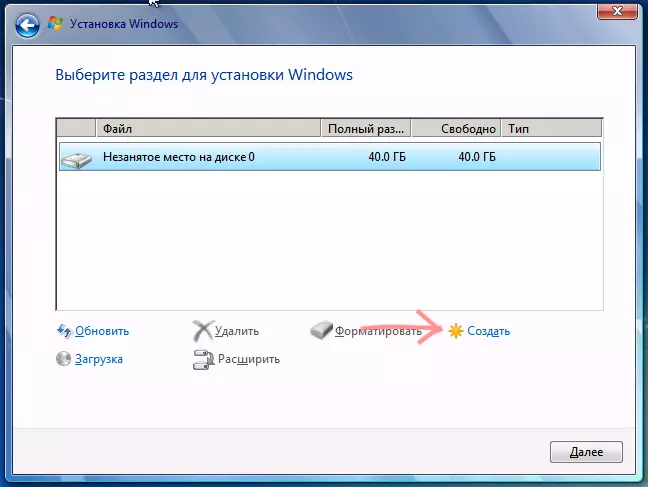
Stvaranje novog odjeljka

Odredite veličinu logičkog dijela.
Kliknite "Create", navedite veličinu prve od generiranih particija, a zatim kliknite "Apply" i slažete se s izradom dodatnih particija za sistemske datoteke. Da biste stvorili sljedeću particiju, odaberite preostalo nenastanjeno mjesto i ponovite rad.

Formatiranje nove particije diska
Formatirajte sve dijelove (to je prikladnije učiniti u ovoj fazi). Nakon toga, odaberite onu koja će se koristiti za instalaciju sustava Windows (obično Disk 0 odjeljak 2, budući da je prvi rezerviran od strane sustava) i kliknite "Dalje" za nastavak instaliranja sustava Windows 7.
Kada je instalacija dovršena, vidjet ćete sve logičke diskove koje stvarate u Windows Exploreru.
Dakle, općenito, sve. Ništa teško dijeliti disk ne, kao što možete vidjeti.
